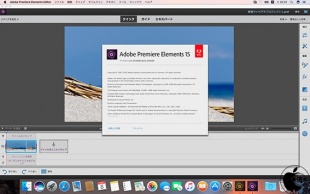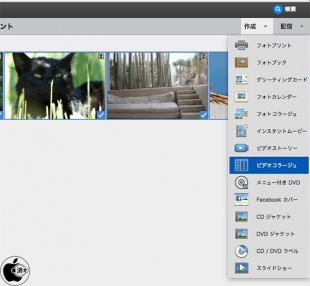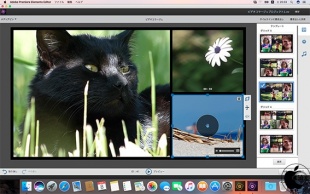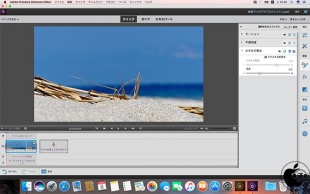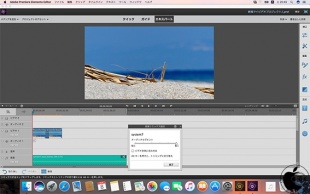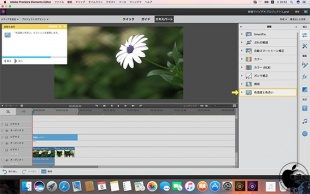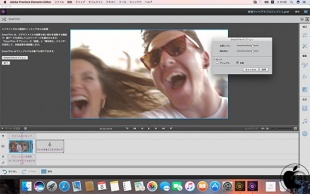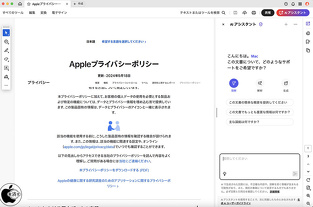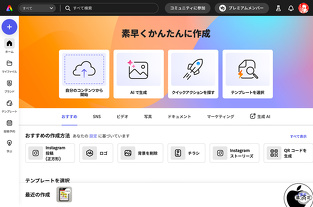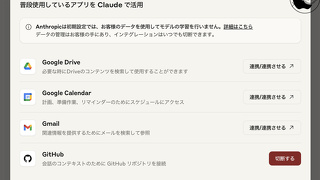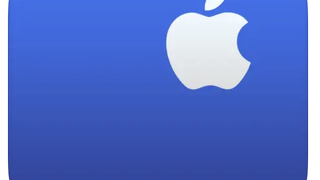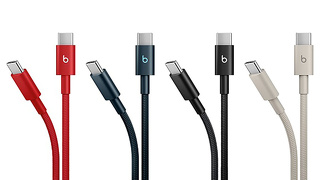アドビ システムズの動画編集ソフト「Adobe Premiere Elements 15」を試す
※本サイトは、アフィリエイト広告および広告による収益を得て運営しています。購入により売上の一部が本サイトに還元されることがあります。
アドビシステムズのコンシューマー向け動画編集ソフト「Adobe Premiere Elements 15」を試してみました。
同梱される「Adobe Elements Organizer 15」については、リンク先を参照して下さい。
Adobe Elements Organizer 15で、複数動画メディアを選択後、作成>ビデオコラージュを選択します。
Adobe Premiere Elements 15が起動し、コラージュに組み込むメディア選択画面が表示されます。
テンプレートのリストからレイアウトを選択します。
テンプレートの上にマウスを置き、エフェクトの名前を確認します。
動画を配置したらクリックしてプレビューを確認します。
ビデオコラージュは、4K または HD 解像度のコンポジションをサポートします。
ビデオからかすみ、霧、スモッグを除去することが可能になりました。
クイックビュー>エフェクトを選択し、「ビデオエフェクト」を選択します。
「かすみの除去」エフェクトを選択して、目的のビデオの上にドラッグします。
かすみの除去スライダーと感度スライダーを使用して、目的のかすみ除去レベルを手動で指定することもできます。
オーディオクリップの長さを容易に延ばしたり縮めたりできる「音楽リミックス」機能が追加されています。
音楽トラックに追加されたミュージックトラックで、リミックスハンドルをドラッグして、クリップのサイズを変更します。
自然な印象を損なわないように配慮しながら、できる限りターゲットデュレーションに近くなるように音楽の長さが調整されます。
タブメニューのガイド>ビデオ調整で「調整レイヤーを追加」を選択すると、複数のクリップに同じ調整またはエフェクトを適用するためのチュートリアルを表示しながら追加することが可能です。
アクションバーで「ツール」をクリックして、ツールパネルから「SmartTrim」を選択します。
モニターパネル上部の「SmartTrimオプション」ボタンをクリックします。
顔検出機能により、人物のフッテージを優先的に残すようにトリミングが実行されるので、友人や家族が映っているムービーを効率よく作成できます。
関連エントリー
・アドビ システムズのデジタルメディア管理ソフト「Adobe Elements Organizer 15」を試す
・アドビ システムズの写真編集ソフト「Adobe Photoshop Elements 15」を試す